Intel network connections что это за программа
- Услуги
- Ремонт телефонов
- Ремонт планшетов
- Ремонт ноутбуков
- Ремонт навигаторовРемонт электронных книг
- Ремонт фотоаппаратов
- Ремонт телевизоров
- Ремонт копировальной техники
- Ремонт моноблоков
- Заправка картриджей
- Компьютерная помощь на дому
- Подключение интернета и цифрового TV
- Сервис Центр на Бабушкинской
- Сервисный Центр в Лефортово
- Сервис центр на Библиотека Имени Ленина
- Вопросы и ответы
- Онлайн диагностика
- IT-аутсорсинг
- Вакансии
- Интернет-магазин
- Мы на портале поставщиков
- Ремонт компьютеров с выездом на дом /
- Статьи
Настройка интернета «Corbina»
Кликните правой кнопкой мыши по ярлыку Сетевое окружение (Network Places) на рабочем столе и выберите в появившемся меню раздел Свойства (Settings). Затем кликните правой кнопкой мыши по ярлыку Подключение по локальной сети (Local Area Connection) и выберите Свойства (Settings). В появившемся окне конфигурации локальной сети выберите протокол TCP/IP и нажмите Свойства (Settings).
Intel ANS (Advanced Networking Services) — Part 1 : download and installation (turn on captions)
В появившемся окне конфигурации протокола TCP/IP выберите Получить IP-адрес автоматически (Obtain an IP address automatically). Далее нажмите Получить адрес DNS-сервера автоматически (Obtain DNS server address automatically). TCP/IP настроен, теперь нажмите на кнопку OK, а затем еще раз OK.

Windows XP. Настройка подключения к Интернету
(VPN-соединения)
Зайдите в разделы Пуск (Start) – Настройки (Settings) – Панель управления (Control Panel). Откройте Сетевые подключения
(Network connections). Запустите Мастера новых подключений (Create new connecion). 
Нажмите Далее (Next) и в следующем окне выберите пункт Подключить к сети на рабочем месте (Connect to a network at my workplace), а затем вновь нажмите Далее (Next)
Выберите Подключение к виртуальной частной сети (Virtual Private Network). Затем нажмите на кнопку Далее (Next).
В поле Организация (Company Name) введите название соединения (например, Beeline) и нажмите Далее (Next)
Выберите Не набирать номер для предварительного подключения (Do not dial the initial connection),а затем нажмите Далее (Next). 
В поле Имя компьютера или IP-адрес (Host name or IP address) введите адрес VPN-сервера vpn.internet.beeline.ru и нажмите Далее (Next).
How To Reinstall A Network Card Adapter On Windows 10 (2022)
Нажмите на кнопку Готово (Finish). Соединение создано. Теперь кликните правой кнопкой мыши по имени соединения и зайдите в раздел Свойства (Properties). Проверьте, чтобы настройки соединения были аналогичны тем, которые указаны на рисунках ниже.
Выберите вкладку Безопасность (Security). Отметьте Дополнительные, нажмите кнопку Параметры (Properties).В строке Шифрование данных (Data Encryption) выберите Необязательное. Нажмите кнопку Разрешить следующие протоколы. Отметьте только СНАР. Нажмите ОК.
Проверьте все настройки. 
Если все настройки верны, запустите соединение.
Windows Vista.
Настройка подключения по локальной сети
Нажмите Пуск – Панель управления-Просмотр состояния сети и задач (Internet and Network). 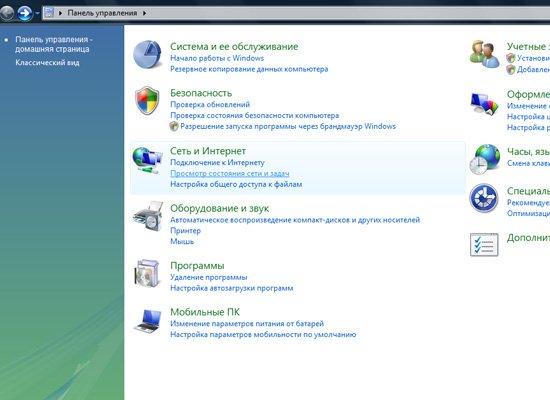
Откроется Центр управления сетями и общим доступом (Network and Sharing Center). Все настройки, связанные с локальной сетью и Интернетом, производятся через него. Выберите пункт Управление сетевыми подключениями (Manage Network Connections). 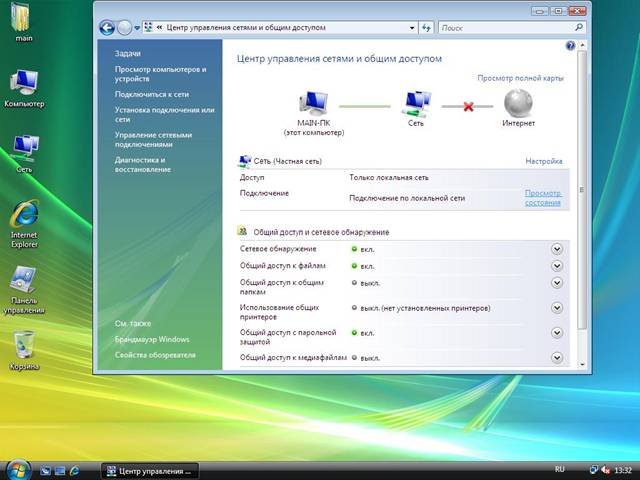
Дважды щелкните левой кнопкой мыши по пункту Подключение по локальной сети (Local Area Connection). Если Вы видите значок подключения, перечеркнутый красным крестом, или на нем нарисован восклицательный знак, или он отсутствует, это означает, что соединение с сетью отсутствует или неправильно установлен сетевой адаптер. В этом случае обратитесь в Центр поддержки клиентов.
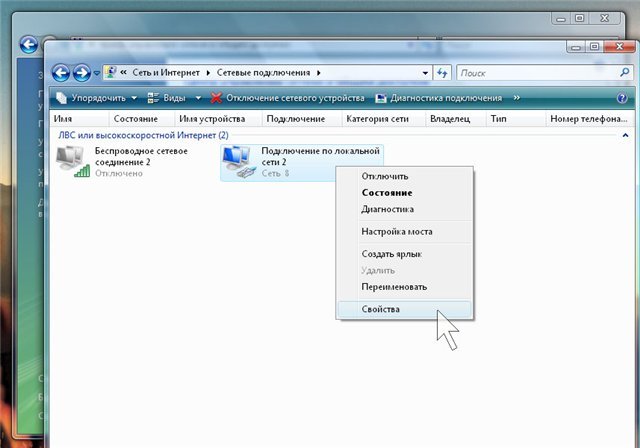
Отобразится окно, показывающее состояние этого подключения. Нажмите на кнопку Свойства (Properties).Установите галочки, как показано ниже, выберите протокол TCP/IPv4 и нажмите на кнопку Свойства (Properties).

Установите везде режим Автоматически (Automatic) и нажмите OK.
Если Вы хотите использовать это подключение в домашней сети (у Вас дома несколько компьютеров), выполните следующие действия. Если нет, перейдите к следующему пункту. Зайдите на вкладку Доступ (Sharing) и установите флажок Разрешить
другим пользователям сети использовать подключение к Интернету данного компьютера (Allow other network users to connect through this computer’s Internet connection).
Нажмите на кнопку OK.
В окне Состояние (Status) нажмите на кнопку Диагностика (Diagnostics)
В появившемся окне диагностики выберите пункт Автоматически получить параметры IP для сетевого адаптера (Obtain an IP address automatically).
Начнется процесс получения параметров IP с сервера «Билайн».При успешном получении параметров сообщений об ошибках не будет. Зайдите в пункт Сведения (Status) для просмотра полученных параметров IP.Окно сведений должно выглядеть примерно так (значения Ваших сетевых адресов будут отличаться).
Если в строке IPv4: IP-адрес стоит адрес вида 169.x.x.x или 0.0.0.0, это означает, что при получении сетевых параметров (IP-адрес, маска, шлюз, DNS) возникла ошибка. Обратитесь в Центр поддержки клиентов. На этом настройка сети в Windows Vista закончена. Нажмите на кнопку Закрыть (Close). 
Windows Vista.
Настройка подключения к Интернету
В окне Центр управления сетями (Network and Sharing center) выберите пункт Установка подключения или сети (Connect to a network). 
Выберите Подключение к рабочему месту (Connect to a workplace). 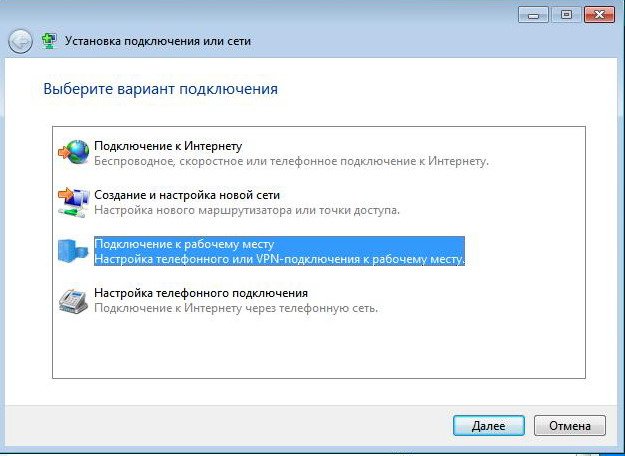
Выберите Использовать мое подключение к Интернету (VPN) (Use my network connection (VPN). 
Выберите Отложить настройку подключения к Интернету (Don’t connect now; just set it up so I can connect later). 
В поле Адрес в Интернете (Internet Address) введите адрес VPN-сервера vpn.internet.beeline.ru, в поле Имя местоназначения (Destination Name) введите Beeline.

В поле Пользователь (User name) введите свой логин, а в поле Пароль (Password) – пароль. Если Вы не хотите вводить пароль при аждом подключении, установите галочку Запомнить этот пароль (Remember this password), но помните, что это дает потенциальную возможность злоумышленникам и вредоносным программам получить доступ к Вашему интернет-подключению. Нажмите на кнопку Создать (Create).
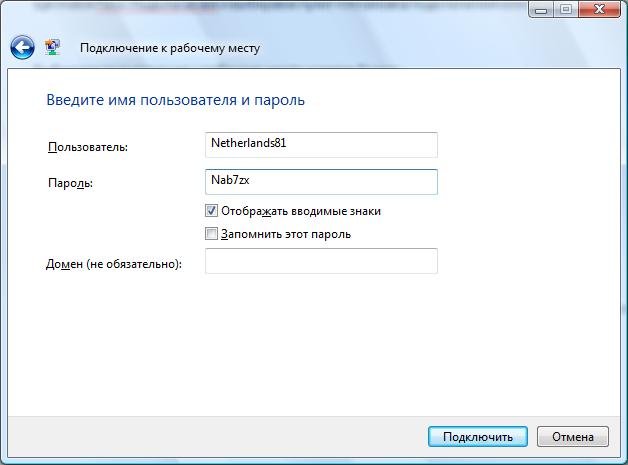
Выберите пункт Управление сетевыми подключениями (Connect to a network).

В списке подключений выберите Beeline, кликните по нему правой кнопкой мыши и выберите Свойства (Properties).
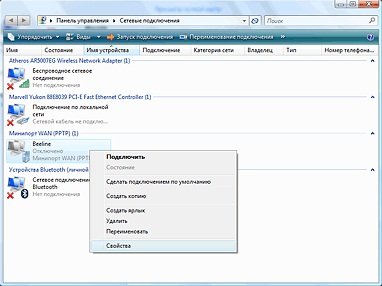
Еще раз внимательно проверьте правильность ввода адреса VPN-сервера на вкладке Общие (General).
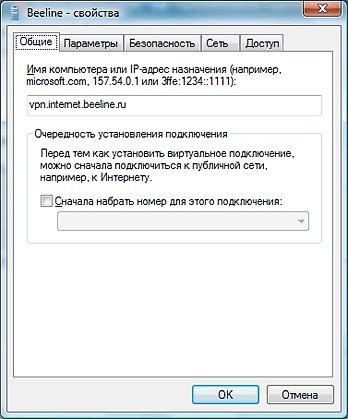
На вкладке Параметры (Options) установите галочки, как показано на рисунке

На вкладке Безопасность (Security) установите галочки, как показано на рисунке. Нажмите кнопку Параметры (Properties).
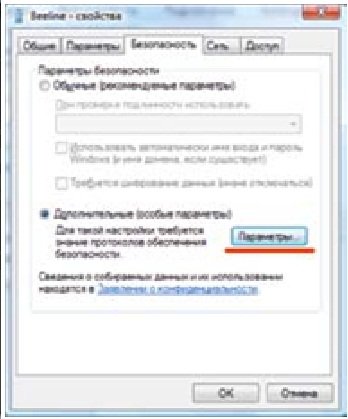
Проверьте, чтобы настройки соединения были аналогичны тем, которые указаны на рисунках ниже.
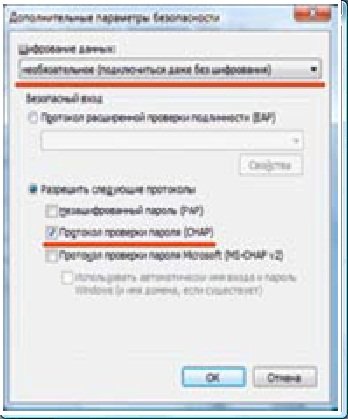
На вкладке Сеть (Network) установите галочки, как показано на рисунке. Нажмите кнопку OK.

Подключение настроено и готово к использованию. Чтобы запустить соединение, зайдите в меню Пуск –Подключение (Start – onnections) или Центр управления сетями и общим доступом – Подключения. Нажмите на кнопку Подключение (Start – Connections – Network and Internet – Connect to a network).
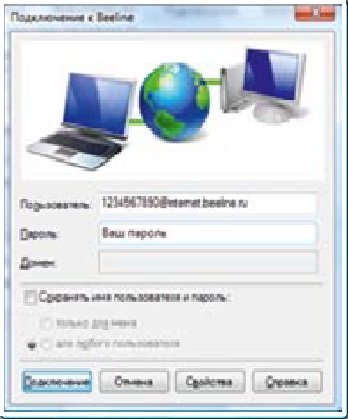
Источник: ntcservice.ru
Intel network connections что это за программа
Intel Network Connections Software 20.7 WHQL

Intel Software Network Connections — обновленный пакет драйверов от компании Intel. Данный набор содержит драйвера для всех проводных сетевых контроллеров Intel, включая домашние и серверные, старые 10/100 Мбит и новые 1/10 Гбит. Ethernet-чипы Intel чаще всего используются в дискретных сетевых картах и материнских платах собственного производства, иногда у других производителей (например, ASUS, Gigabyte, HP, MSI) в материнских платах и ноутбуках высокого класса. Драйвера подходят для Windows 7, Windows 8, Windows 8.1, Windows 10 на 32-х или 64 битные версии.
Нажмите чтобы раскрыть спойлер
Данный пакет подходит для следующих видов продукции:
10-гигабитный двухпортовый серверный адаптер Intel® AF DA
10-гигабитный двухпортовый серверный адаптер Intel® CX4
10-гигабитный двухпортовый серверный адаптер Intel® SR ExpressModule
10-гигабитный двухпортовый серверный адаптер Intel® XF SR
10-гигабитный серверный адаптер Intel® AT
10-гигабитный серверный адаптер Intel® AT2
10-гигабитный серверный адаптер Intel® XF LR
10-гигабитный серверный адаптер Intel® XF SR
10-гигабитный сетевой контроллер Intel® 82598
10-гигабитный сетевой контроллер Intel® 82599
Ethernet-контроллер Intel® I350
Ethernet-контроллер Intel® X540-AT2
Ethernet-контроллер Intel® серии I210
Ethernet-контроллер Intel® серии I211
Адаптер Intel® PRO/100+ Management
Адаптер Intel® PRO/1000 GT для настольных ПК
Адаптер Intel® PRO/1000 PT для настольных ПК
Гигабитный адаптер Intel® CT для настольных ПК
Гигабитный двухпортовый серверный адаптер Intel® ET
Гигабитный двухпортовый серверный сетевой адаптер Intel® EF
Гигабитный серверный адаптер Intel® PRO/1000
Гигабитный сетевой Ethernet-контроллер Intel® 82579
Гигабитный сетевой контроллер Intel® 82567
Гигабитный сетевой контроллер Intel® 82571EB Ethernet
Гигабитный сетевой контроллер Intel® 82572EI Ethernet
Гигабитный сетевой контроллер Intel® 82574
Гигабитный сетевой контроллер Intel® 82575EB Ethernet
Гигабитный сетевой контроллер Intel® 82576
Гигабитный сетевой контроллер Intel® 82580EB
Гигабитный сетевой контроллер Intel® 82583V
Гигабитный четырехпортовый серверный адаптер Intel® ET
Гигабитный четырехпортовый серверный адаптер Intel® ET2
Двухканальный 10-гигабитный сетевой адаптер Sun PCIe 2.0 FEM*
Двухпортовый серверный адаптер Intel® PRO/100 S
Двухпортовый серверный адаптер Intel® PRO/100+
Двухпортовый серверный адаптер Intel® PRO/1000 MF
Двухпортовый серверный адаптер Intel® PRO/1000 MT
Двухпортовый серверный сетевой адаптер Intel® PRO/1000 PF
Двухпортовый серверный сетевой адаптер Intel® PRO/1000 PT
Интеллектуальный адаптер Intel® PRO/100
Интеллектуальный серверный адаптер Intel® PRO/100
Компонент со встроенными функциями физического уровня гигабитного контроллера Ethernet Intel® 82577
Компонент со встроенными функциями физического уровня гигабитного контроллера Ethernet Intel® 82578
Низкопрофильный серверный сетевой адаптер Intel® PRO/1000 XT
Объединенный сетевой Ethernet-адаптер Intel® X540-T1
Объединенный сетевой Ethernet-адаптер Intel® X540-T2
Объединенный сетевой Ethernet-адаптер Intel® серии X520
Серверный Ethernet-адаптер Intel® I210-T1
Серверный Ethernet-адаптер Intel® I340-F4
Серверный Ethernet-адаптер Intel® I350-F2
Серверный Ethernet-адаптер Intel® I350-F4
Серверный Ethernet-адаптер Intel® I350-T2
Серверный Ethernet-адаптер Intel® I350-T4
Серверный Ethernet-адаптер Intel® серии X520
Серверный адаптер Intel® Ethernet I340-T4
Серверный адаптер Intel® Ethernet X520-T2
Серверный адаптер Intel® PRO/100 S
Серверный адаптер Intel® PRO/100+
Серверный адаптер Intel® PRO/1000 F
Серверный адаптер Intel® PRO/1000 MF
Серверный адаптер Intel® PRO/1000 MF (LX)
Серверный адаптер Intel® PRO/1000 MT
Серверный адаптер Intel® PRO/1000 PF
Серверный адаптер Intel® PRO/1000 PT
Серверный адаптер Intel® PRO/1000 T
Серверный адаптер Intel® PRO/1000 XF
Серверный адаптер Intel® PRO/1000 XT
Серверный сетевой адаптер Intel® X520-DA2
Серверный сетевой адаптер Intel® X520-LR1
Серверный сетевой адаптер Intel® X520-SR1
Серверный сетевой адаптер Intel® X520-SR2
Сетевой Ethernet-адаптер Intel® I217-LM
Сетевой Ethernet-адаптер Intel® I217-V
Сетевой Ethernet-адаптер Intel® I218-LM
Сетевой Ethernet-адаптер Intel® I218-V
Сетевой адаптер Intel® PRO/100 M для настольных ПК
Сетевой адаптер Intel® PRO/100 S для настольных ПК
Сетевой адаптер Intel® PRO/100 S с функцией управления
Сетевой адаптер Intel® PRO/100 VE для настольных ПК
Сетевой адаптер Intel® PRO/100 VM
Сетевой адаптер Intel® PRO/100+
Сетевой адаптер Intel® PRO/1000 CT
Сетевой адаптер Intel® PRO/1000 MT для настольных ПК
Сетевой адаптер Intel® PRO/1000 PM
Сетевой адаптер Intel® PRO/1000 T для настольных ПК
Сетевой контроллер Intel® PRO/100 VE
Четырехпортовый гигабитный модуль Intel® Gigabit PT Quad Port Server ExpressModule
Четырехпортовый низкопрофильный серверный сетевой адаптер Intel® PRO/1000 PT
Четырехпортовый серверный адаптер Intel® PRO/1000 MT
Четырехпортовый серверный сетевой адаптер Intel® PRO/1000 GT
Четырехпортовый серверный сетевой адаптер Intel® PRO/1000 PF
Четырехпортовый серверный сетевой адаптер Intel® PRO/1000 PT
| What’s New in This Release: Support for the Intel(R) Ethernet Converged Network Adapter X710-T Support for the Intel(R) Ethernet Converged Network Adapter X710-T4 Support for the Intel(R) PROSet command line utilities has been removed, and the feature is no longer installed. This functionality has been replaced by the Intel Netcmdlets for Microsoft* Windows PowerShell*. Support for the Ctrl-S PXE Settings menu has been removed. Bootutil settings related to Ctrl+S menu (SETUPENABLE/STE, SETUPDISABLE/STD, MESSAGEENABLE/MSE, MESSAGEDISABLE/MSD, SETWAITTIME/SWT) are no longer supported. The prefix for Intel(R) PROSet for Windows* Device Manager ANS teams has changed from «TEAM : » to «TEAM: «. Please update your scripts accordingly. Teams and VLANs are not supported on Microsoft* Windows* 10 |
Год выпуска: 2016
Оф. сайт: [Ссылки могут видеть только зарегистрированные пользователи. ]
Версия программы: 20.7
Платформа: Windows 7 | 8 | 8.1 | 10 (32bit-64bit)
Язык интерфейса: Английский
Лекарство: не требуется
Размер: 218 MB
Скрытый текст (вы должны зарегистрироваться или войти под своим логином):
У вас нет прав чтобы видеть скрытый текст, содержащейся здесь.
Источник: anotherforum.ru
Intel network connections что это за программа
Network Connections
версия: 1.5.0
Последнее обновление программы в шапке: 22.09.2020
Краткое описание:
Мониторинг входящих/исходящих соединений.
Описание:
Мощный инструмент для просмотра и мониторинга (отслеживания) всех входящих и исходящих соединений Вашего Android-устройства. Низкоуровневый модуль перехвата соединений обеспечивает наилучшую производительность при минимальном расходе заряда батареи. Работает и на НЕРУТОВАННЫХ телефонах.
Network Connections должен быть у каждого фаната Android и является идеальным дополнением к приложению Anti Spy Mobile, выявляющему «секреты» установленных у Вас приложений.
ОСНОВНЫЕ ФУНКЦИИ:
— Отслеживает все интернет-соединения Вашего Android-устройства, и входящие, и исходящие.
— Показывает уведомления, когда скрытые приложения подключаются к удалённым серверам.
— Показывает подробную информацию протокола IP для каждого соединения — IP-адрес, обратное разрешение (обратную запись PTR), номер AS (номер автономной системы ASN), данные из «чёрных списков» (Abuse RBL), административную информацию и т.д.
— Получает подробные сведения о каждом приложении, которое подключается к удалённым серверам, и об используемых им сетевых подключениях — разрешения, предоставленные каждому перехваченному пакету, и все IP-адреса, которые оно использует.
— В режиме реального времени сортирует по «наиболее активным», «последним соединениям» или по «имени пакета».
— Протоколирует и экспортирует полученные данные.
ПРИМЕЧАНИЕ: Это БЕСПЛАТНО-Пробное приложение и некоторые его функции ограничены определённым количеством попыток. Если приложение Вам понравилось и Вы хотите им пользоваться, пожалуйста, загрузите Ключ Разблокировки для него.
Соединения, Используемые Самим Приложением:
Google IPs — Статистика и Карты
RIPE, ARIN — информация об IP
Требуется Android: 4.0 и выше
Русский интерфейс: Неизвестно
Прошлые версии
Источник: 4pda.to
Intel Ethernet Adapter Complete Driver Pack для Windows
Intel Ethernet Adapter Complete Driver Pack — архив, который содержит все сетевые драйверы и программное обеспечение Intel Ethernet для поддерживаемых в настоящее время версий Windows, Linux и FreeBSD для большинства адаптеров Intel. Не все адаптеры и контроллеры Intel Ethernet поддерживаются в каждой версии Windows, Linux или FreeBSD. Если вы приобрели сервер или устройство под маркой OEM, обратитесь к OEM-производителю для получения версии драйвера SW, совместимой с точной версией FW. Использование версий SW и FW, которые не были проверены для совместной работы, повлияет на производительность, доступность функций и стабильность системы.
Примечание! Это большой файл. Рекомендуется загружать файлы меньшего размера для вашей операционной системы, если вам не нужно программное обеспечение для каждой ОС.
ТОП-сегодня раздела «Программы для драйверов»
Driver Booster Free 10.0.0.38 IObit Driver Booster — полезная программа, автоматически сканирующая и определяющая драйвера на ПК.
DriverPack Solution 17.11.106 (Online) DriverPack Solution — пакет, состоящий из наиболее актуальных драйверов для всевозможных конфигураций ПК, а также для разнообразных моделей ноутбуков.
Display Driver Uninstaller 18.0.5.8 Display Driver Uninstaller — бесплатная программа для удаления из системы драйверов видеокарт NVIDIA и AMD.
Microsoft .NET Framework 3.5 SP1 (Full Package) Microsoft .NET Framework — набор библиотек и системных компонентов, которые необходимы для работы приложений, основанных на архитектуре .NET Framework.
Snappy Driver Installer 1.22.1 (R2201) Snappy Driver Installer — программа для поиска и установки драйверов. Предлагает пользователю.
Microsoft .NET Framework 4.7.1 / 4.7.2 Microsoft .NET Framework — набор библиотек и системных компонентов, наличие которых является.
Отзывы о программе Intel Ethernet Adapter Complete Driver Pack
Admin Отзывов о программе Intel Ethernet Adapter Complete Driver Pack 27.0.0.3 пока нет, можете добавить.
Источник: www.softportal.com